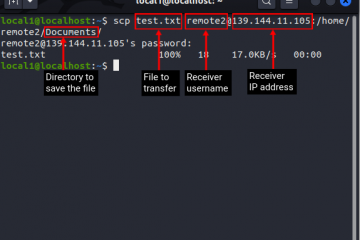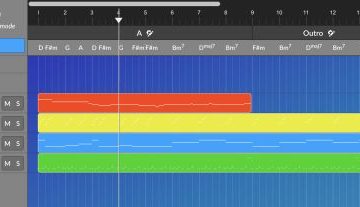在一項突破性的聲明中,OpenAI 最近引入 ChatGPT API 以開發商和公眾。特別是,支持 ChatGPT Plus 的新“gpt-3.5-turbo”模型以便宜 10 倍的價格發布,而且響應速度極快。基本上,OpenAI 為無限的可能性打開了大門,即使是非編碼人員也可以實現新的 ChatGPT API 並創建自己的 AI 聊天機器人。因此,在本文中,我們為您帶來瞭如何使用 ChatGPT API 構建您自己的 AI 聊天機器人的教程。我們還實現了 Gradio 界面,因此您可以輕鬆演示 AI 模型並與您的朋友和家人分享。關於這一點,讓我們繼續學習如何使用 ChatGPT API 創建個性化 AI。
使用 ChatGPT API 構建您自己的聊天機器人 (2023)
在本教程中,我們添加了使用 ChatGPT API 構建您自己的 AI 聊天機器人的分步說明。從設置工具到安裝庫,最後從頭開始創建 AI 聊天機器人,我們在這裡包含了所有面向普通用戶的小細節。我們建議您從上到下按照說明進行操作,不要跳過任何部分。
目錄
在構建 AI 聊天機器人之前要記住的事情
1.您可以在任何平台上構建 ChatGPT 聊天機器人,無論是 Windows、macOS、Linux 還是 ChromeOS。在本文中,我使用的是 Windows 11,但其他平台的步驟幾乎相同。
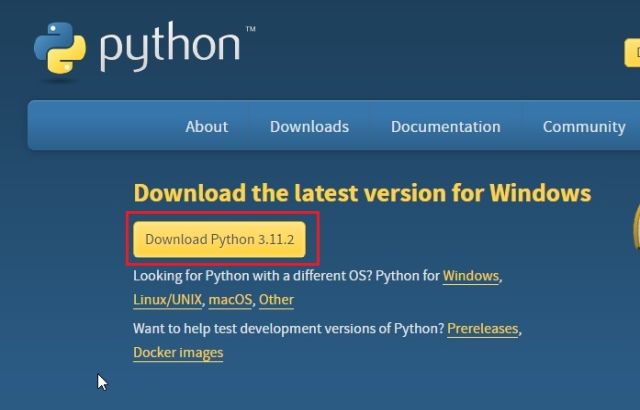
2.該指南適用於一般用戶,並通過示例清楚地解釋了說明。因此,即使您對計算機只有粗略的了解,也可以輕鬆創建自己的 AI 聊天機器人。
3.要創建 AI 聊天機器人,您不需要功能強大的計算機配備強大的 CPU 或 GPU。繁重的工作由雲端的 OpenAI API 完成。
設置軟件環境以創建 AI Chatbot
在設置環境之前,您需要使用幾個工具您可以創建一個由 ChatGPT 提供支持的 AI 聊天機器人。要簡單地添加,您將需要 Python、Pip、OpenAI 和 Gradio 庫、一個 OpenAI API 密鑰和一個代碼編輯器(如 Notepad++)。所有這些工具乍一看似乎令人生畏,但相信我,這些步驟很簡單,任何人都可以部署。現在,請按照以下步驟操作。
安裝Python
1.首先,您需要在計算機上安裝 Python。打開此鏈接並下載適用於您的平台的安裝文件。
2.接下來,運行安裝文件並確保啟用“將 Python.exe 添加到 PATH”複選框。這是極其重要的一步。之後,單擊“立即安裝”並按照通常的步驟安裝 Python。
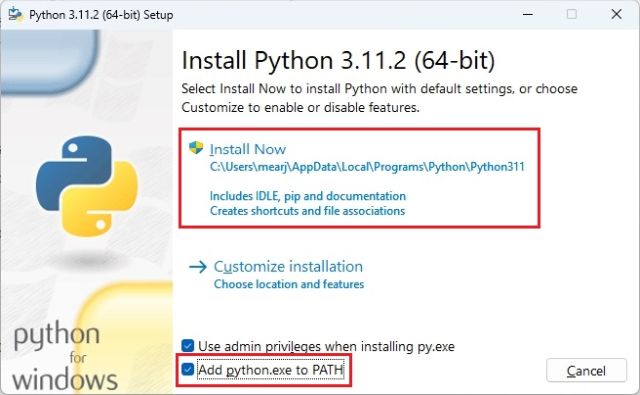
3.要檢查 Python 是否已正確安裝,請在您的計算機上打開終端。我在 Windows 上使用 Windows 終端,但您也可以使用命令提示符。在這裡,運行下面的命令,它將輸出 Python 版本。在 Linux 或其他平台上,您可能必須使用 python3–version 而不是 python–version。
python–version 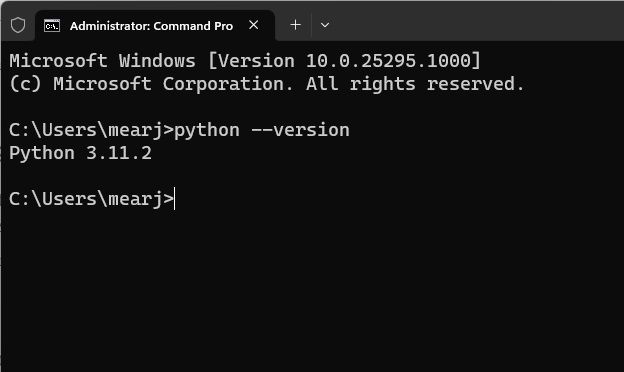
升級Pip
與Python 一起,Pip 也同時安裝在您的系統上。在本節中,我們將學習如何將其升級到最新版本。如果您不知道,Pip 是 Python 的包管理器。基本上,它使您能夠從終端安裝數千個 Python 庫。使用 Pip,我們可以安裝 OpenAI 和 Gradio 庫。這是如何去做的。
1。在您的 PC 上打開您選擇的終端。至於我,我使用的是 Windows 終端。現在,運行以下命令來更新 Pip。同樣,您可能必須在 Linux 或其他平台上使用 python3 和 pip3。
python-m pip install-U pip 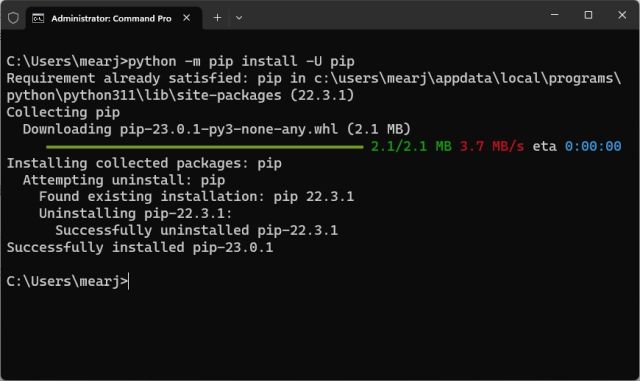
安裝 OpenAI 和 Gradio 庫
1.現在,是時候安裝 OpenAI 庫了,這將使我們能夠通過他們的 API 與 ChatGPT 進行交互。在終端中,運行以下命令以使用 Pip 安裝 OpenAI 庫。如果該命令不起作用,請嘗試使用 pip3 運行它。
pip 安裝 openai 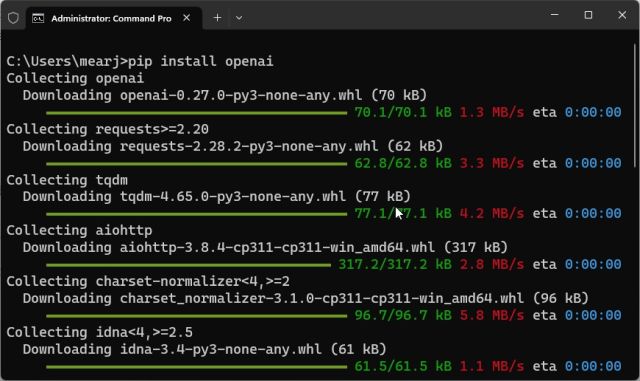
2。安裝完成後,讓我們安裝Gradio。 Gradio 允許您快速開發一個友好的網絡界面,以便您可以演示您的 AI 聊天機器人。它還可以讓您通過可共享的鏈接輕鬆地在互聯網上共享聊天機器人。
pip 安裝 gradio 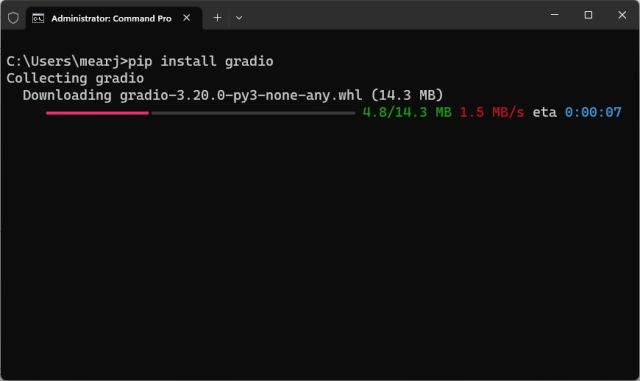
下載一個代碼編輯器
最後,我們需要一個代碼編輯器來編輯一些代碼。在 Windows 上,我建議使用 Notepad++(下載)。只需通過附加鏈接下載並安裝該程序。如果您熟悉強大的 IDE,您也可以在任何平台上使用 VS Code。除了 VS Code,您還可以在 macOS 和 Linux 上安裝 Sublime Text(下載)。
對於 ChromeOS,您可以使用出色的 Caret 應用程序(下載) 編輯代碼。我們幾乎完成了軟件環境的設置,是時候獲取 OpenAI API 密鑰了。
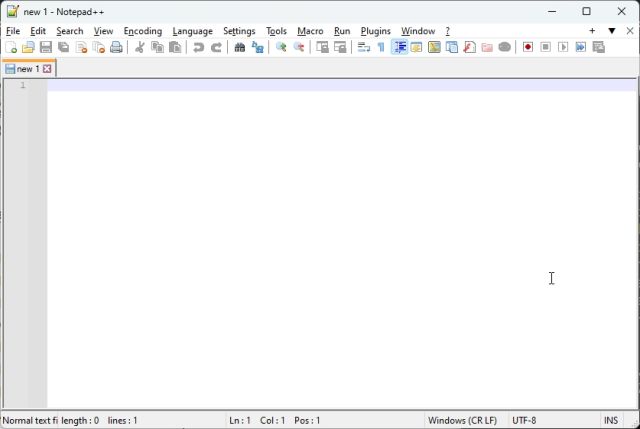
免費獲取 OpenAI API 密鑰
現在,要創建一個由 ChatGPT 驅動的 AI 聊天機器人,您需要一個來自開放人工智能。 API 密鑰將允許您在自己的界面中調用 ChatGPT 並在那裡顯示結果。目前,OpenAI 在前三個月提供免費 API 密鑰和價值 5 美元的免費信用。如果您之前創建了 OpenAI 帳戶,您可能會獲得價值 18 美元的免費信用額度。免費額度用完後,您將需要為 API 訪問付費。但目前,所有免費用戶都可以使用它。
1.前往 platform.openai.com/signup 並創建一個免費帳戶。如果您已有 OpenAI 帳戶,只需登錄即可。
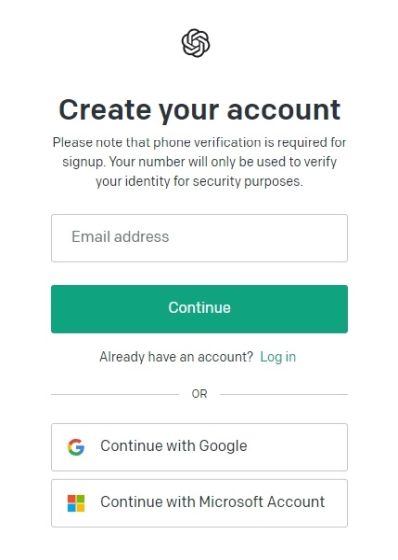
2.接下來,點擊右上角的個人資料,然後從下拉菜單中選擇“查看 API 密鑰”。
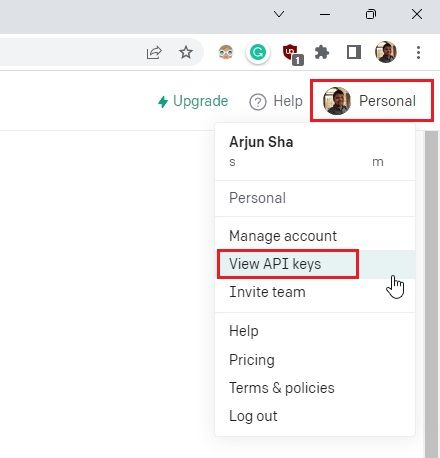
3.在這裡,點擊“創建新密鑰”並複制 API 密鑰。請注意,您以後無法複製或查看整個 API 密鑰。因此強烈建議立即將 API 密鑰複製並粘貼到記事本文件中。
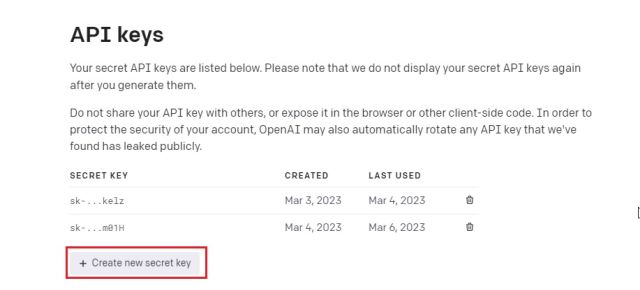
4.此外,不要公開分享或展示 API 密鑰。這是一個私鑰,僅用於訪問您的帳戶。您還可以刪除 API 密鑰並創建多個私鑰(最多五個)。
使用 ChatGPT API 和 Gradio 構建您自己的 AI 聊天機器人
最後,是時候部署 AI 聊天機器人了.為此,我們使用 OpenAI 最新的“gpt-3.5-turbo”模型,該模型為 GPT-3.5 提供支持。它甚至比 Davinci 更強大,並且已經訓練到 2021 年 9 月。它的性價比也很高,比早期模型反應更快,並且會記住對話的上下文。至於用戶界面,我們正在使用 Gradio 創建一個簡單的 Web 界面,該界面在本地和 Web 上都可用。
1.首先,打開 Notepad++(或您選擇的代碼編輯器)並粘貼以下代碼。感謝 GitHub 上的 armrrs,我重新利用了他的代碼並實現了 Gradio 接口。
import openai import gradio as gr openai.api_key=”您的 API 密鑰“messages=[ {“role”:”system”,”content”:”你是一個樂於助人且善良的 AI助理。”}, ] def chatbot(input): if input: messages.append({“role”:”user”,”content”: input}) chat=openai.ChatCompletion.create( model=”gpt-3.5-turbo”, messages=messages ) reply=chat.choices[0].message.content messages.append({“role”:”assistant”,”content”: reply}) 返回回复 inputs=gr.inputs.Textbox(lines=7, label=”Chat with AI”) outputs=gr.outputs.Textbox(label=”Reply”) gr.Interface(fn=chatbot, inputs=inputs, outputs=outputs, title=”AI Chatbot”, description=”問任何你想問”, theme=”compact”).launch(share=True)
2.這是它在代碼編輯器中的樣子。確保用上面生成的您自己的 API 密鑰替換“您的 API 密鑰”文本。這是你必須做的唯一改變。
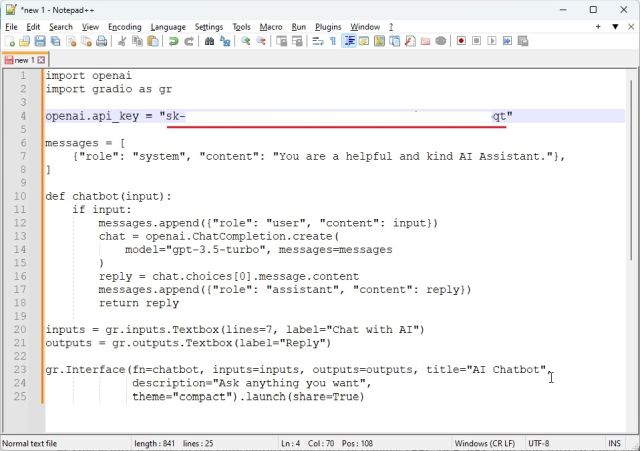
3.接下來,單擊頂部菜單中的“文件”,然後從下拉菜單中選擇“另存為…”。
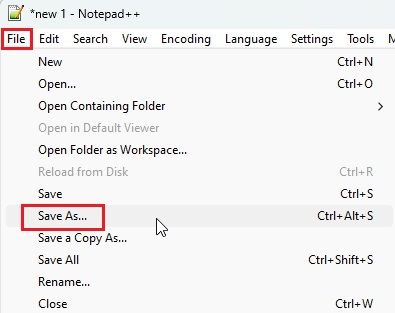
4.之後,將文件名設置為“app.py”並從下拉菜單中將“保存類型”更改為“所有類型”。然後,將文件保存到易於訪問的位置,例如桌面。您可以根據自己的喜好更改名稱,但請確保附加了.py。
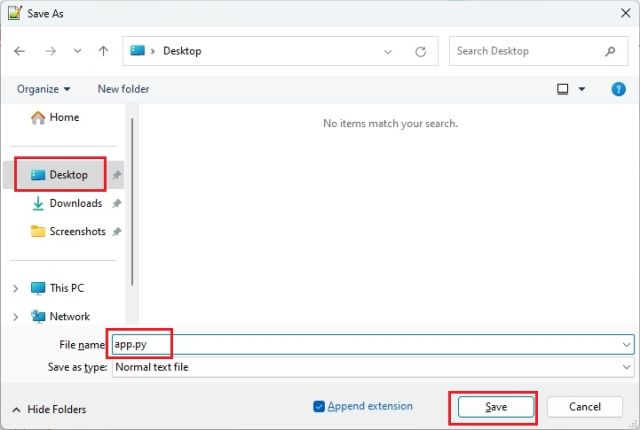
5.現在,移動到您保存文件 (app.py) 的位置。右鍵單擊它並選擇“複製為路徑”。
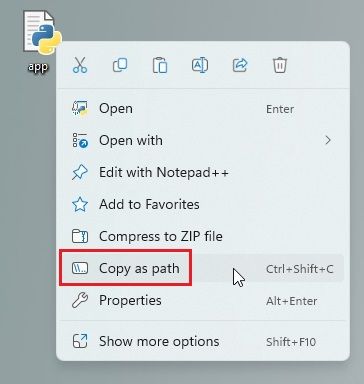
6.打開終端並運行以下命令。只需輸入 python,添加一個空格,粘貼路徑(右鍵單擊即可快速粘貼),然後按 Enter。請記住,您的計算機的文件路徑會有所不同。此外,在 Linux 系統上,您可能必須使用 python3。
python”C:\Users\mearj\Desktop\app.py”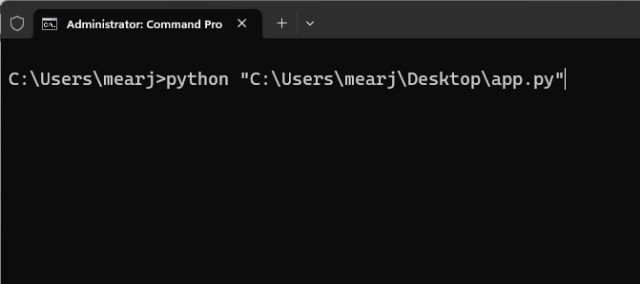
7.您可能會收到一些警告,但請忽略它們。在底部,您將獲得一個本地和公共 URL。現在,複製本地 URL 並將其粘貼到網絡瀏覽器中。
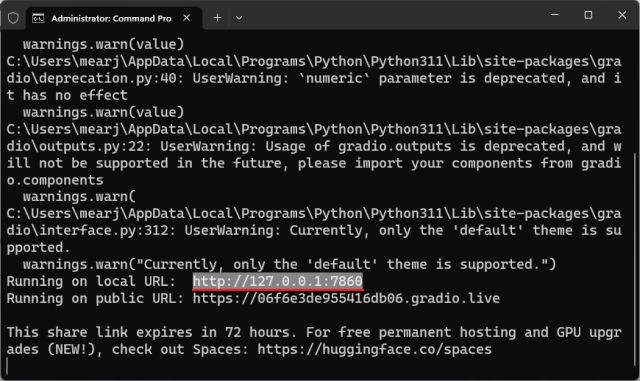
8.這就是您使用 ChatGPT API 構建自己的 AI 聊天機器人的方式。您的 ChatGPT 支持的 AI 聊天機器人已上線。現在,您可以提出任何問題並迅速得到答复。除了 ChatGPT 替代品之外,您還可以使用自己的聊天機器人來代替官方網站。
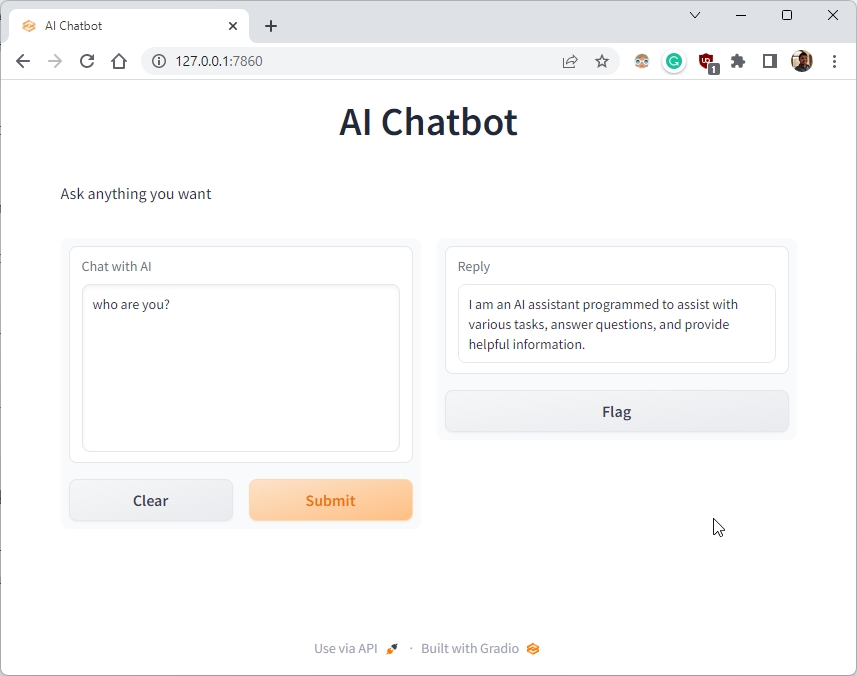
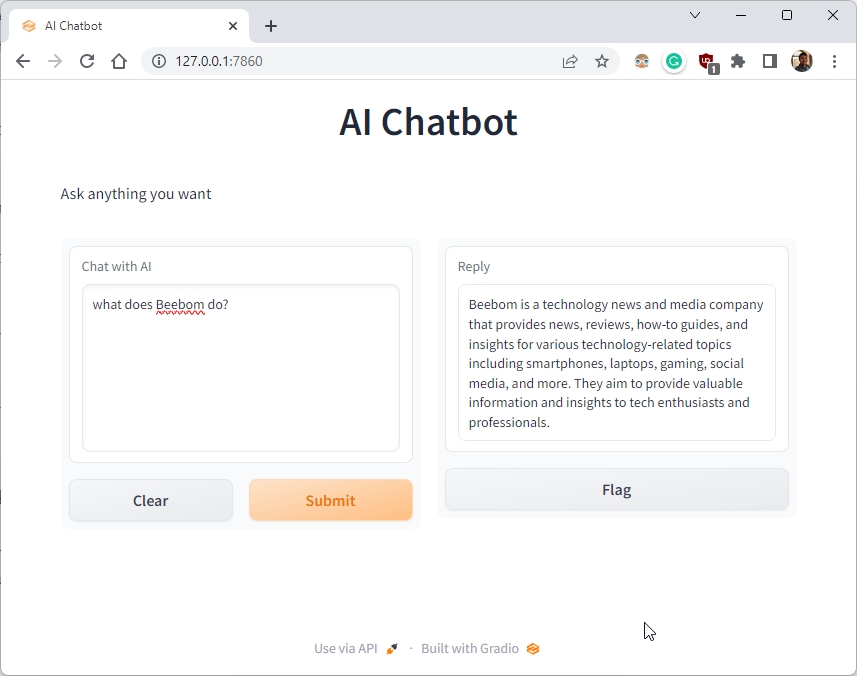
9.您還可以復制公共 URL 並與您的朋友和家人分享。該鏈接將有效 72 小時,但您還需要保持計算機開啟,因為服務器實例正在您的計算機上運行。
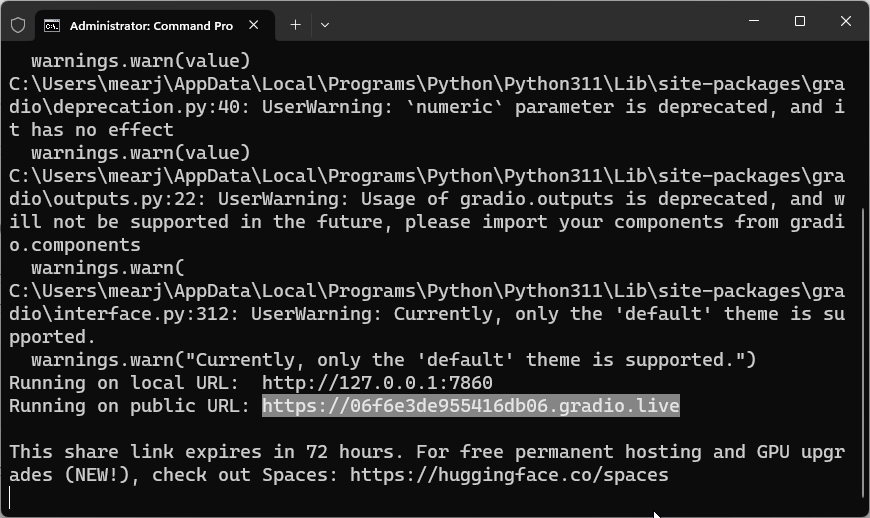
10.要停止服務器,移動到終端並按“Ctrl + C”。如果不起作用,請再次按“Ctrl + C”。
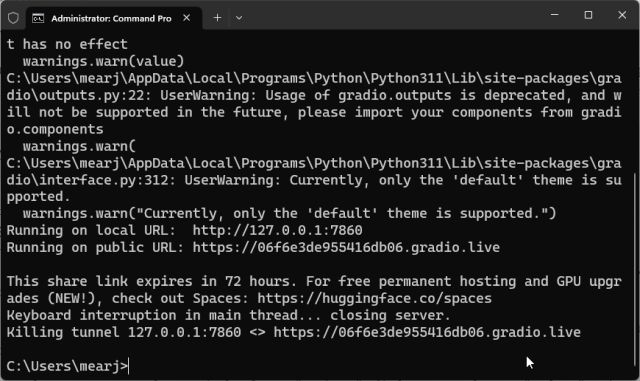
11.要重啟 AI 聊天機器人 服務器,只需再次復製文件路徑並再次運行以下命令(類似於第 6 步)。請記住,本地 URL 是相同的,但公共 URL 會在每次服務器重啟後發生變化。
python”C:\Users\mearj\Desktop\app.py”
創建您的個性化 ChatGPT API 驅動的聊天機器人
“gpt-3.5-turbo”模型最好的部分是您可以分配您的 AI 的一個角色。你可以讓它變得有趣、憤怒,或者成為食品、科技、健康或任何你想要的專家。您只需對代碼做一點小改動,它就會個性化。例如 – 我創建了一個食品 AI,方法如下:
1.右鍵單擊“app.py”文件並選擇“使用 Notepad++ 編輯”。
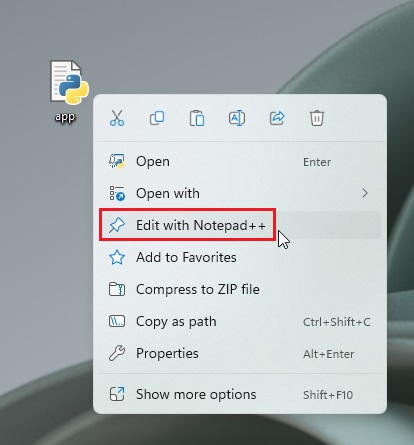
2.在這裡,僅更改此特定代碼。只需將信息提供給 AI 即可承擔該角色。現在,按“Ctrl+S”保存文件。
“}, ] 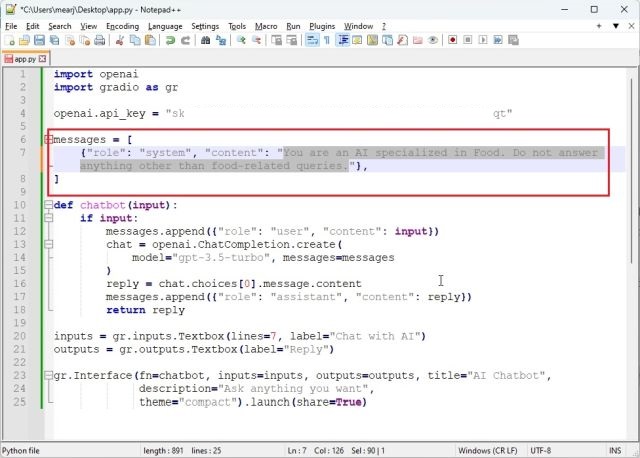
3.打開終端並以與上述類似的方式運行“app.py”文件。您將獲得一個本地和公共 URL。複製本地 URL。如果服務器已經在運行,請按“Ctrl + C”將其停止。然後再次重啟服務器。每次更改“app.py”文件後,您都必須重新啟動服務器。
python”C:\Users\mearj\Desktop\app.py”
4.在網絡瀏覽器中打開本地 URL,您將獲得一個只回答與食物相關的查詢的個性化 AI 聊天機器人。就是這樣。你可以創建一個 Doctor AI,一個像莎士比亞那樣用摩爾斯電碼回答任何你想要的東西的 AI。
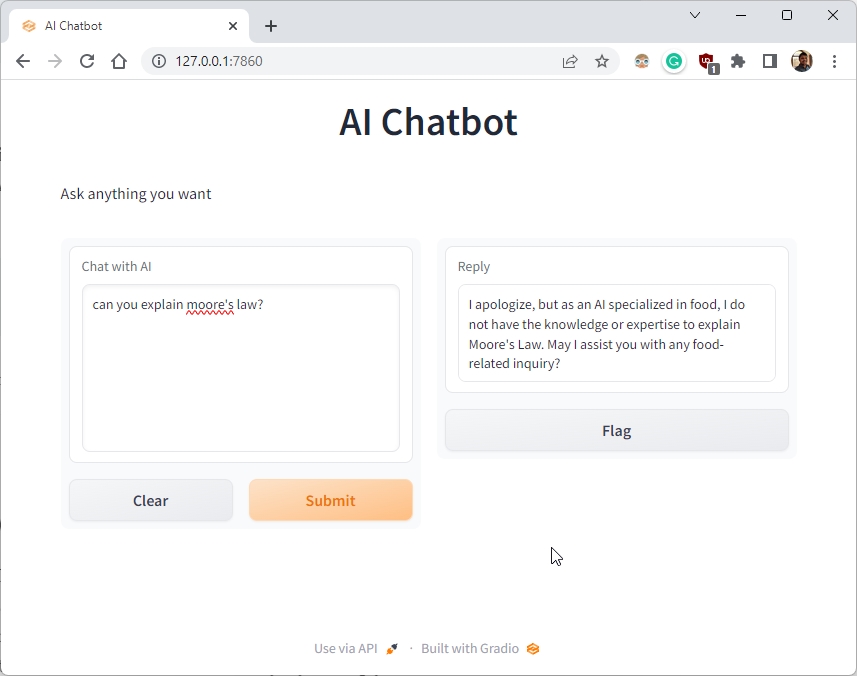
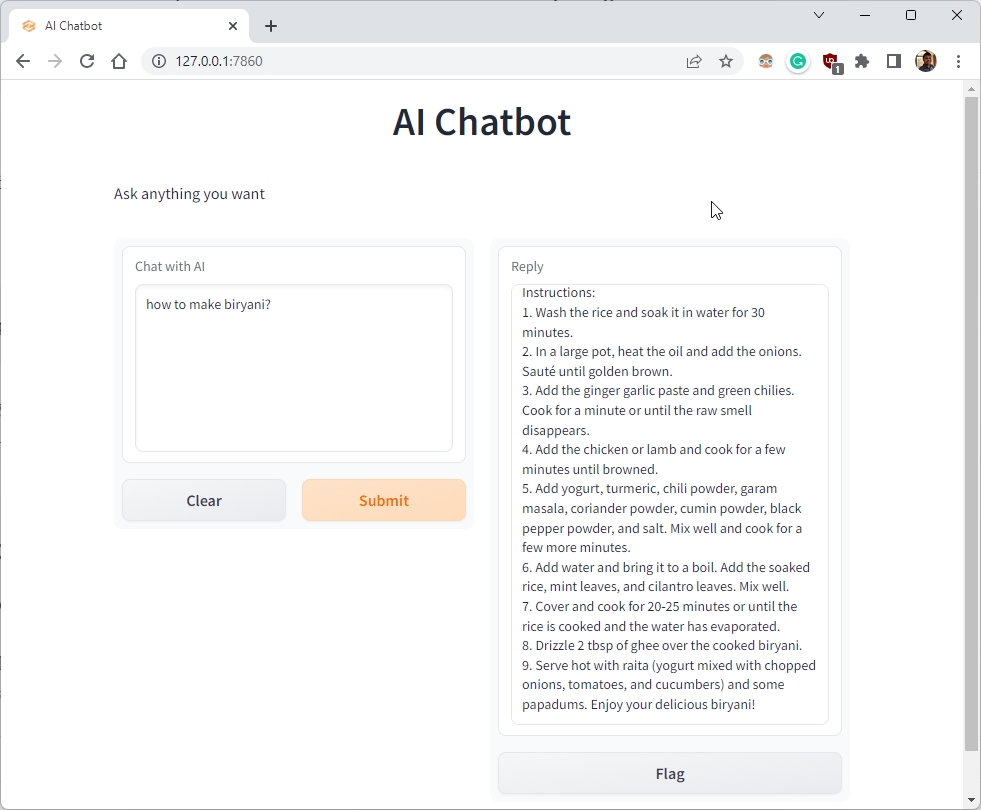
使用 ChatGPT 3.5 模型製作您自己的 AI 聊天機器人
這就是您可以使用 ChatGPT 3.5 構建自己的 AI 聊天機器人的方法。此外,您可以使用自己的角色對“gpt-3.5-turbo”模型進行個性化設置。人工智能的可能性是無限的,你可以做任何你想做的事。無論如何,這都是我們的。如果您想了解如何在 Android 和 iOS 上使用 ChatGPT,請前往我們的鏈接文章。要了解您可以使用 ChatGPT 做的所有很酷的事情,請閱讀我們精選的文章。最後,如果您遇到任何問題,請在下面的評論部分告訴我們。我們一定會盡力幫助您。
2 評論
去年,MSI 推出了配備英特爾酷睿 i9-12900HX 和 RTX 3080 Ti 筆記本電腦 GPU 的 Titan GT77,它是地球上最強大的遊戲筆記本電腦。這是重中之重 […]
自 iPhone 14 系列推出以來已經幾個月了,人們已經確定今年是 Pro 機型的元年。但是,如果您打算追求華麗的專業人士,那麼在過去的幾年裡,Wondershare 一直在開發一些最好的軟件和工具來簡化我們的生活和創造性的努力。特別是,Wondershare Filmora 獲得了無數讚譽。它是視頻編輯領袖獎的獲得者 […]